如果需要在 GitHub 上使用多个帐户,可以登录到帐户并在帐户之间切换,而无需始终重新进行身份验证。 如果你有一个个人帐户和多个服务帐户(有时称为计算机用户),或者你需要在使用 Enterprise Managed Users 的企业中切换个人帐户和 托管用户帐户,则可以使用帐户切换器。
登录到多个帐户并使用帐户切换器时,这些会话将保留在你的计算机或浏览器上。 如果在另一台计算机或浏览器中访问 GitHub,则这些帐户在你添加它们之前将不可用。
如果登录到多个帐户,并按照从外部源链接到 GitHub 的链接,例如安装或批准 GitHub App 的请求,系统会先提示你选择要使用的帐户。
当你离开帐户并返回时,SSO 会话将保持不变。 这意味着你每次想要使用 SSO 链接的帐户时,都无需始终使用标识提供者 (IdP) 进行身份验证。 如果你是使用 Enterprise Managed Users 并将 托管用户帐户 添加到帐户切换器的企业成员,则如果你的会话过期,托管用户帐户 将显示为灰色。 选择过期的帐户将让你使用 IdP 重新进行身份验证。
将帐户添加到帐户切换器
向帐户切换器添加新帐户时,你当前登录的帐户和已添加的帐户都将在帐户切换器中可用。 你将立即登录到新帐户。
- 在任何页面的右上角,单击个人资料照片以打开菜单。
- 如果之前已将帐户添加到帐户切换器,请单击 切换帐户以打开菜单。
- 在菜单中,单击 添加帐户。
- 登录到你要添加到帐户切换器中的帐户。
在帐户之间切换
将帐户添加到帐户切换器后,你无需始终重新进行身份验证即可在帐户切换器之间快速更改。
注意: 如果所有会话都已过期,“ 切换帐户”选项将不可用。 你可以改为单击菜单中的 查看所有帐户以重新进行身份验证。
-
在任何页面的右上角,单击个人资料照片以打开菜单。
-
在菜单中,单击 切换帐户。
-
在子菜单中,单击要切换到的帐户。
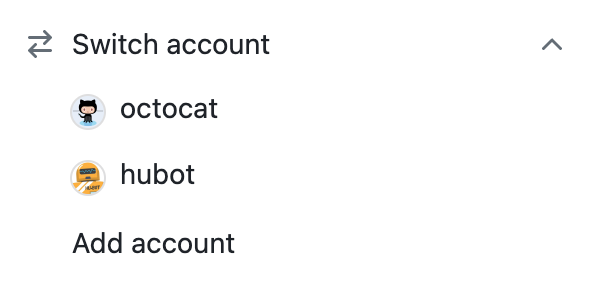
从帐户切换器中移除帐户
你可以从帐户切换器中移除单个帐户或所有帐户。
- 在任何页面的右上角,单击个人资料照片以打开菜单。
- 在菜单中,单击“退出登录”。
- 选择要退出登录和从帐户切换器中移除的帐户。
- 若要从帐户切换器中移除当前登录到的帐户并退出登录,请单击用户名旁的“退出登录”。
- 要从帐户切换器退出登录并移除帐户,请单击要移除的用户名旁的“移除”。
- 要从所有帐户退出登录,并从帐户切换器中移除所有帐户,请单击“从所有帐户退出登录”。